清單:在 WordPress 網站上添加到頁腳的 10 件事
已發表: 2021-08-27每個網站設計師都知道充分利用頁腳的重要性。 由於它通常是您的觀眾看到的最後一件事,因此它具有您無法用其他網站元素替代的特殊價值。 但是,不幸的是,決定如何使用頁腳以及在其中放置哪些內容並不總是那麼容易。 因此,考慮到這一點,我們將為您提供 10 項添加到 WordPress 網站頁腳的內容。
在 WordPress 網站上添加到頁腳的內容
如果您對網站設計完全陌生,頁腳是顯示在標準網站內容下方的區域。 大多數網站都很好地利用了頁眉(您網站的頂部區域)和頁腳,因為它們是您的用戶將看到的第一件事和最後一件事。 考慮到這一點,選擇正確的內容放置在您的頁腳中很重要。 以下是您可以考慮的一些選項。
圖片
讓我們從簡單的事情開始。 也就是說,如果您正在運營一個非營利性網站,並且您只想展示您的內容,您可能會考慮添加圖片作為您的頁腳。 圖像往往喚起感情。 一個好的圖像可以給你的內容帶來必要的感覺,讓觀眾更喜歡它們。
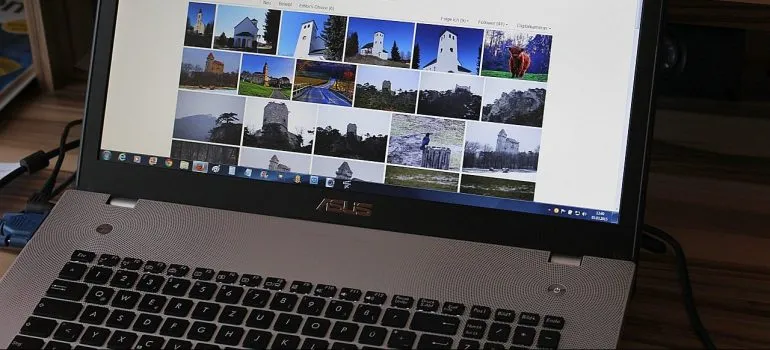
要將圖像添加到頁腳,您不需要做太多事情。 只需前往 Appearance -> Widgets 頁面並選擇Image Widget 。 完成後,將其拖放到頁腳區域。
鏈接
現在,讓我們繼續討論網站選擇的最常見的選項。 內部鏈接是頁腳內容的常見選擇,因為它們使導航更容易。 您可以選擇鏈接您的博客頁面、聯繫方式、關於我們或您的用戶可能需要的其他頁面。 要添加鏈接,您首先轉到外觀 -> 菜單。 然後單擊“創建新菜單”鏈接。 輸入名稱後,單擊“創建菜單”按鈕。 如何選擇要添加到菜單的項目。 完成後,單擊“保存菜單”按鈕。
創建菜單後轉到外觀 -> 小部件。 在那裡,您可以將導航菜單小部件添加到頁腳(類似於圖像小部件)。
代碼
將代碼添加到頁腳的最簡單、最可靠的方法是通過插入頁眉和頁腳插件。 安裝並激活它後,前往設置 -> 插入頁眉和頁腳。 在頁腳框中的腳本中,您可以粘貼您的代碼片段。 只需記住單擊“保存”按鈕以保存更改。
隱私政策鏈接
根據您運行的網站類型以及您所在的位置,您可能需要遵守某些隱私法規。 為了遵守這些隱私保護法,網站所有者通常會添加隱私政策頁面並在頁腳中放置指向該頁面的鏈接。 知道了這一點,WordPress 讓創建策略頁面並將其添加到頁腳變得非常容易。

首先要做的是前往設置 -> 隱私頁面。 在那裡你已經有了一個可用的草稿。 您可以選擇按原樣使用它,也可以根據需要進行更改。 在此之後,您將需要添加有關您的隱私政策的更多信息並發布頁面。 完成此操作後,將頁面添加到頁腳非常簡單。

版權日期
添加版權日期對於網站來說是很常見的,特別是如果他們之前必須處理重複項。 為此,您只需前往外觀 -> 自定義並查找頁腳設置。 接下來,您需要通過添加以下格式的文本來創建版權符號:
- &複製; 版權所有 2016-2021。 版權所有。
這樣做後,不要忘記發布主題更改以使它們生效。 請記住,您必須每年更新日期。
社交按鈕
首先,安裝並激活Social Icons Widget 插件。 完成後,轉到外觀 -> 小部件頁面。 在那裡,您可以將社交圖標小部件添加到您的頁腳區域。
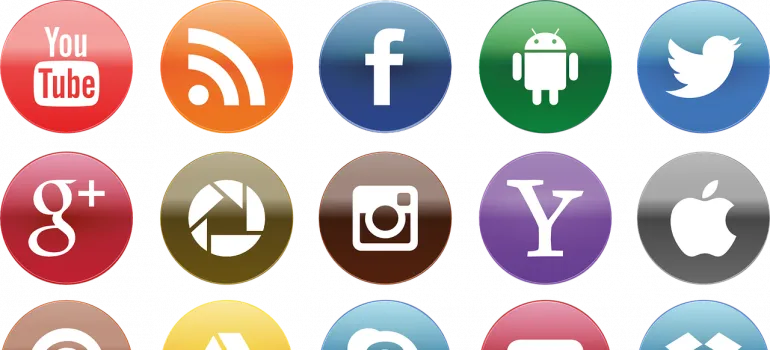
電話號碼
安裝WP 呼叫按鈕插件。 完成後,前往設置 -> WP 呼叫按鈕頁面。 您首先需要將“立即呼叫按鈕狀態”設置為活動狀態。 完成此操作後,您可以添加電話號碼並選擇是否要添加通話按鈕。
Instagram 提要
除了圖像,您的 Instagram 提要對您的頁腳也有極大的好處。 要添加它,您首先需要安裝並激活Smash Ballon Instagram Feed 插件。 完成此操作後,前往 Instagram Feed -> 設置,然後單擊“連接 Instagram 帳戶”按鈕。 只需按照屏幕上的說明連接您的 Instagram 帳戶。 完成此操作後,前往外觀 -> 小部件頁面並添加 Instagram 提要小部件。
粘性頁腳欄
在頁腳區域顯示通知或特別優惠聽起來是個好主意嗎? 然後你需要使用一個粘性頁腳欄。 為此,您需要使用 OptinMonster 。 一旦您創建了一個帳戶並安裝並激活它,請前往 OptinMonster -> 設置。 在那裡,您需要單擊“連接現有帳戶”按鈕。 連接後,前往 OptinMonster -> 廣告系列頁面。 在那裡,您需要單擊“添加新”或“創建您的第一個廣告系列”按鈕。 在以下屏幕中,為您的廣告系列類型選擇“浮動欄”。 通過這樣做,您將轉到 OptimMonster 活動構建器。 由於它是拖放式的,因此將粘性頁腳欄添加到您的網站非常簡單。
聯繫表
我們將在 WordPress 網站上添加到您的頁腳的最後一項內容是聯繫表格。 在這裡您需要安裝 WPForms 插件。 一旦您前往 WPForms -> 添加新頁面以創建您的聯繫表格。 創建後,前往外觀 -> 小部件頁面。 在那裡,您可以將 WPForms 小部件添加到頁腳區域。
